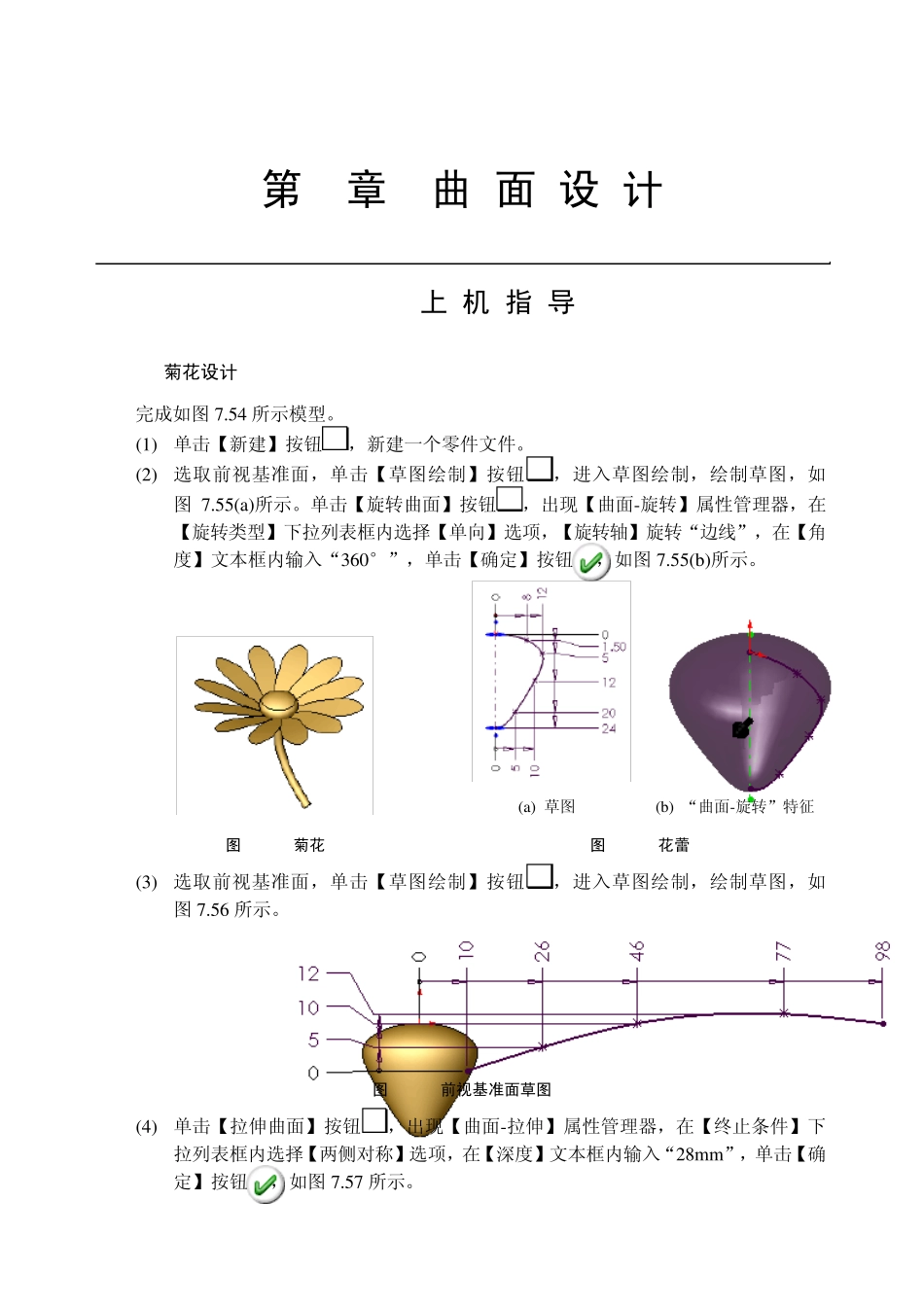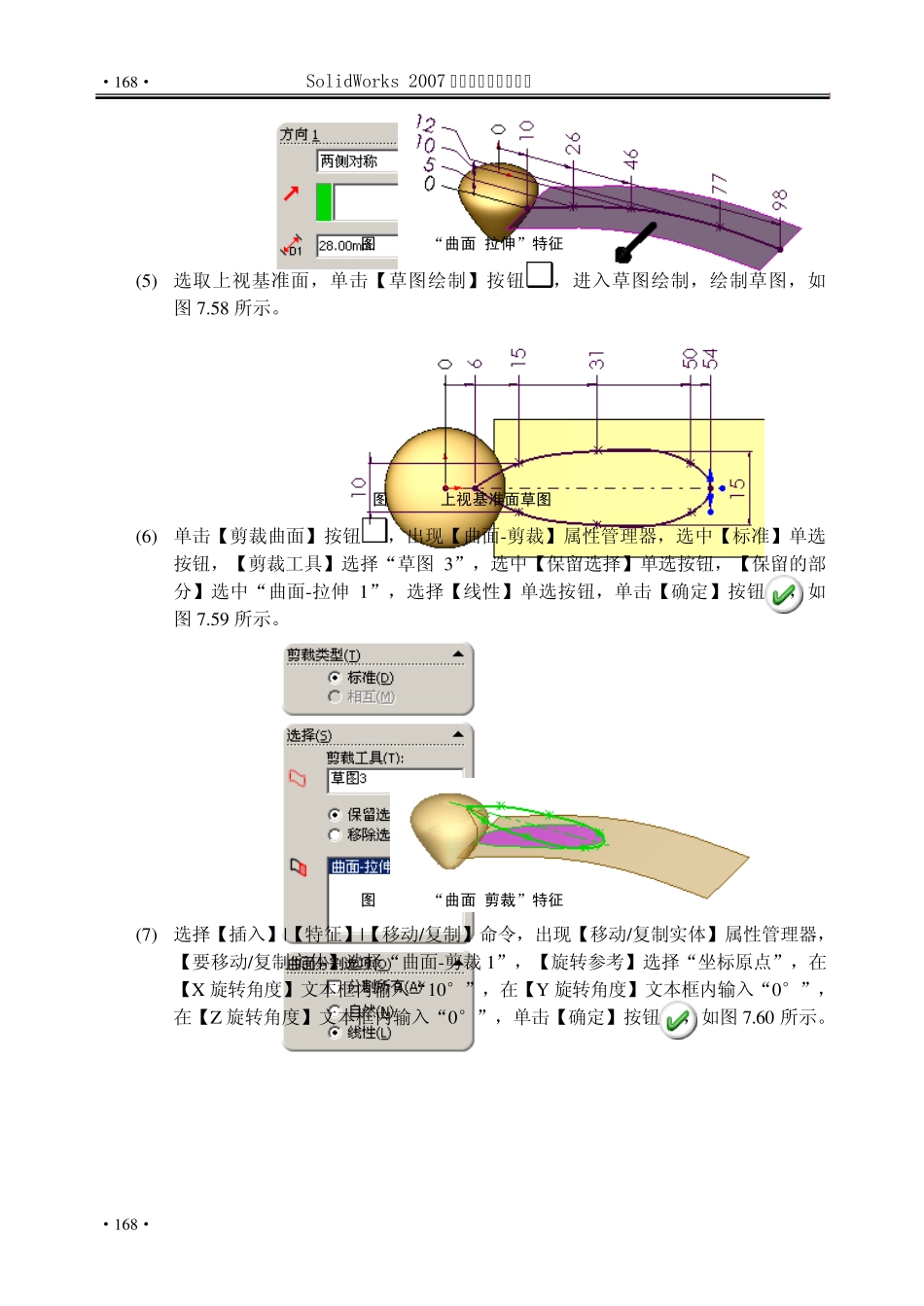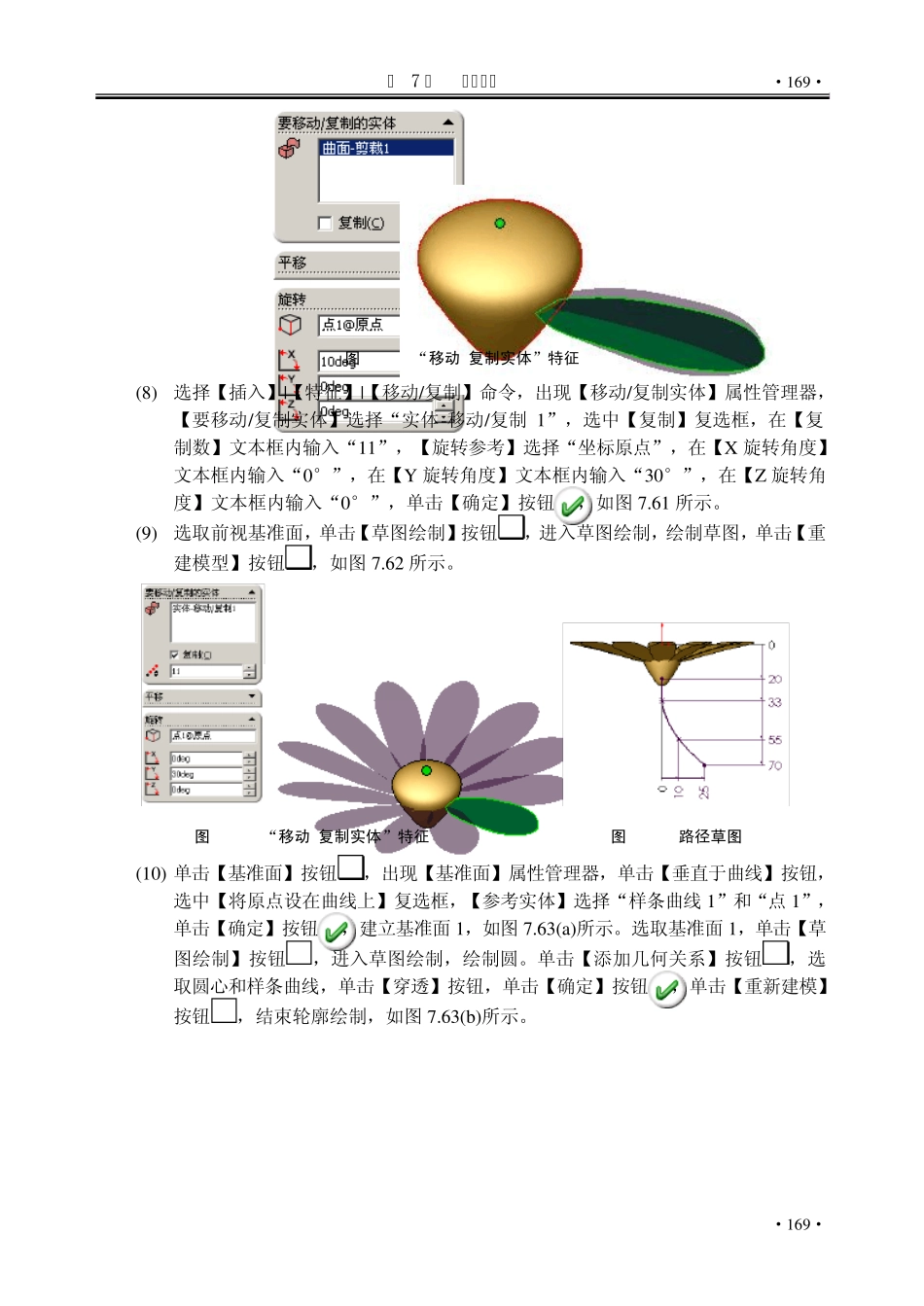第7章 曲 面 设 计 7.2 上 机 指 导 7.2.1 菊花设计 完成如图7.54 所示模型。 (1) 单击【新建】按钮,新建一个零件文件。 (2) 选取前视基准面,单击【草图绘制】按钮,进入草图绘制,绘制草图,如 图7.55(a)所示。单击【旋转曲面】按钮,出现【曲面-旋转】属性管理器,在【旋转类型】下拉列表框内选择【单向】选项,【旋转轴】旋转“边线”,在【角度】文本框内输入“360°”,单击【确定】按钮,如图7.55(b)所示。 图 7.54 菊花 (a) 草图 (b) “曲面-旋转”特征 图 7.55 花蕾 (3) 选取前视基准面,单击【草图绘制】按钮,进入草图绘制,绘制草图,如 图7.56 所示。 图 7.56 前视基准面草图 (4) 单击【拉伸曲面】按钮,出现【曲面-拉伸】属性管理器,在【终止条件】下拉列表框内选择【两侧对称】选项,在【深度】文本框内输入“28m m ”,单击【确定】按钮,如图7.57 所示。 SolidWorks 2007 基础教程与上机指导 ·168· ·168· 图7.57 “曲面-拉伸”特征 (5) 选取上视基准面,单击【草图绘制】按钮,进入草图绘制,绘制草图,如 图7.58 所示。 图7.58 上视基准面草图 (6) 单击【剪裁曲面】按钮,出现【曲面-剪裁】属性管理器,选中【标准】单选按钮,【剪裁工具】选择“草图3”,选中【保留选择】单选按钮,【保留的部分】选中“曲面-拉伸1”,选择【线性】单选按钮,单击【确定】按钮,如 图7.59 所示。 图7.59 “曲面-剪裁”特征 (7) 选择【插入】|【特征】|【移动/复制】命令,出现【移动/复制实体】属性管理器,【要移动/复制实体】选择“曲面-剪裁1”,【旋转参考】选择“坐标原点”,在【X 旋转角度】文本框内输入“10°”,在【Y 旋转角度】文本框内输入“0°”,在【Z 旋转角度】文本框内输入“0°”,单击【确定】按钮,如图7.60 所示。 第 7 章 曲面设计 ·169· ·169· 图7.60 “移动/复制实体”特征 (8) 选择【插入】|【特征】|【移动/复制】命令,出现【移动/复制实体】属性管理器,【要移动/复制实体】选择“实体-移动/复制1”,选中【复制】复选框,在【复制数】文本框内输入“11”,【旋转参考】选择“坐标原点”,在【X 旋转角度】文本框内输入“0°”,在【Y 旋转角度】文本框内输入“30°”,在【Z 旋转角度】文本框内输入“0°”,单击【确定】按钮,如图 7.61 所示。 (9) 选取前视基准面,单击【草图绘制】按钮,进入草图绘制,绘制草...